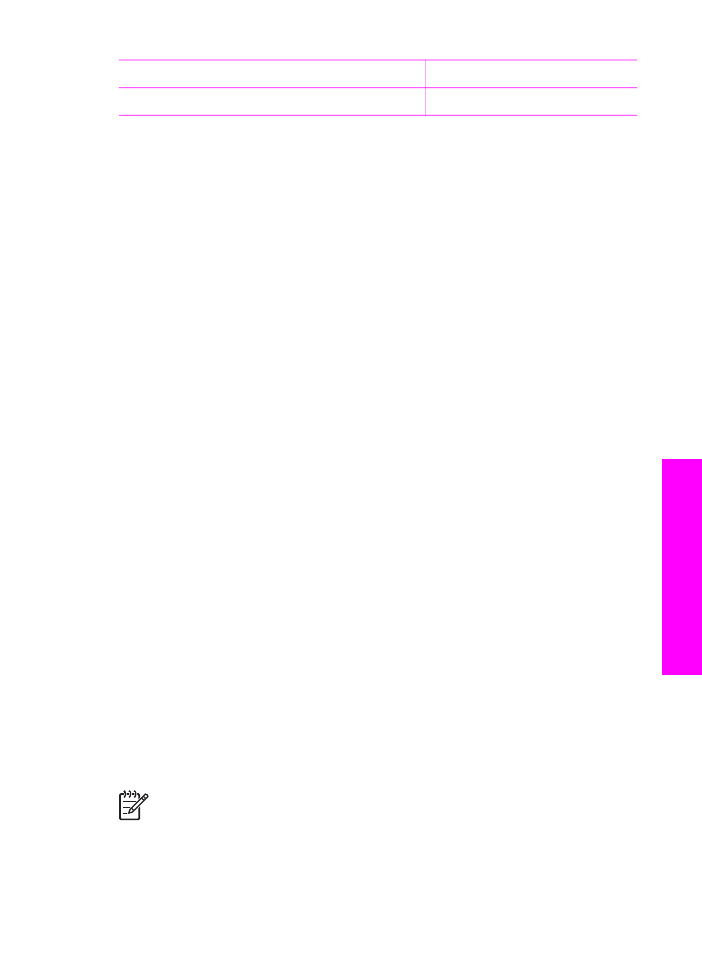
Výběr vstupního zásobníku pro kopírování
Pokud je instalováno příslušenství HP pro oboustranný tisk, můžete určit, který
vstupní zásobník chcete použít pro kopírování:
●
Do hlavního zásobníku můžete vložit všechny typy podporovaných typů a formátů
papíru, jako je fotografický papír nebo průhledné fólie.
●
Malé papíry, jako je fotografický papír nebo karty Hagaki, můžete vložit do
volitelného zařízení pro automatický oboustranný tisk HP se zásobníkem na malý
papír nebo zařízení pro automatický oboustranný tisk na karty Hagaki.
Do přídavného zásobníku je možné například vložit fotografický papír 10 x 15 cm a do
vstupního zásobníku papír plného formátu. Použití přídavných vstupních zásobníků
vám ušetří čas, protože nemusíte papír pokaždé vyjmout a znovu vložit pokaždé, když
chcete vytvářet kopie na různé formáty a typy papíru.
Poznámka
Informace o vkládání papíru do zásobníku naleznete v
dokumentaci dodávané k tomuto příslušenství.
Postup výběru vstupního zásobníku z ovládacího panelu
1.
Vložte papír do vstupního zásobníku, z kterého chcete kopírovat.
(pokračování)
Uživatelská příručka
57
Použ
ití
funkcí
kopírování
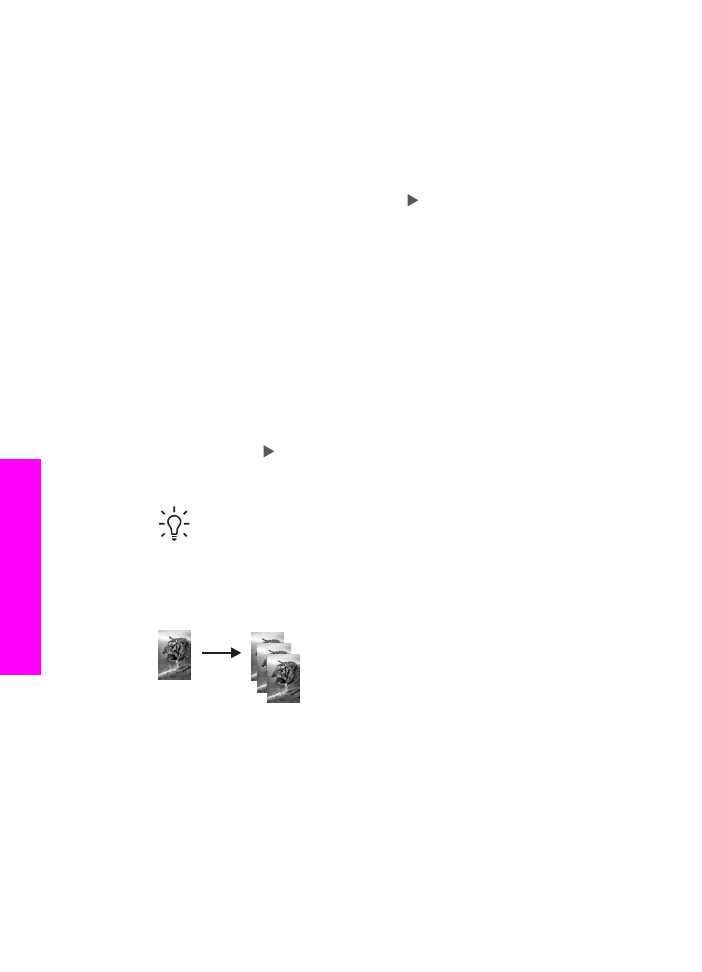
2.
Vložte předlohu lícem dolů do pravého předního rohu skleněné podložky nebo
lícem nahoru do zásobníku podavače dokumentů.
Pokud používáte podavač dokumentů, umístěte stránku tak, aby byl dokument
podáván od horního okraje.
3.
V části Kopie stiskněte a podržte tlačítko
Nabídka
, dokud se nezobrazí položka
Výběr zásobníku
.
Pokud je k zařízení HP All-in-One připojen volitelný zásobník, zobrazí se položka
nabídky
Výběr zásobníku
.
4.
Vyberte vstupní zásobník pomocí tlačítka a pak stiskněte tlačítko
OK
.
Tím vyberete vstupní zásobník a zobrazíte nabídku Kopírování.
5.
Proveďte všechny potřebné změny nastavení v nabídce Kopírování.
6.
Stiskněte tlačítko
Kopírovat černobíle
nebo
Kopírovat barevně
.